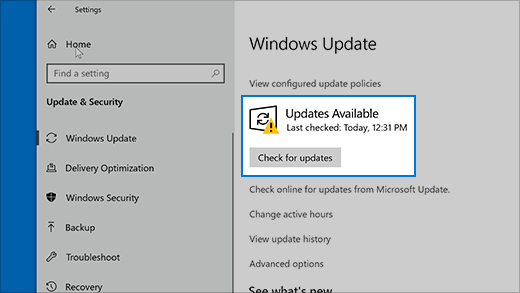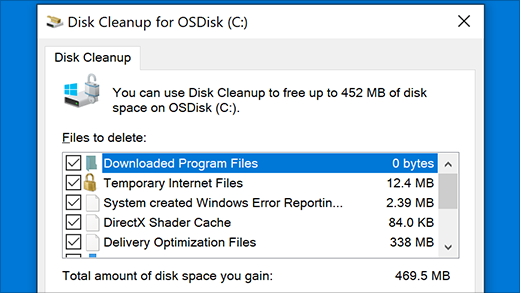Märkus.: File Explorer pole sama tööriist, mis Microsoft Edge. Microsoft Edge'i avamiseks tippige tegumiriba otsinguväljale Tekst Microsoft Edge ja valige see siis tulemite hulgast.
File Exploreri avamiseks Windows 11 valige tegumiribal File Explorer või vajutage klaviatuuril Klahvikombinatsiooni Windowsi logoga klahv + E.
Kui File Explorer ei avane, proovige järgmisi toiminguid .
Valige start > Sätted > Windows Update . Seejärel valige Otsi värskendusi. Installige kõik saadaolevad värskendused ja vajaduse korral taaskäivitage seade.
Ka siis, kui te ei näe taaskäivitamist nõudvaid värskendusi, aitab taaskäivitamine tagada kõigi ootel värskenduste installimise.
Kui olete proovinud eelmisi juhiseid ja File Explorer ikka ei käivitu või ei avane, võib abi olla arvuti lähtestamisest. Lisateavet leiate teemast Windowsi lähtestamine või uuesti installimine.
File Exploreri avamiseks Windows 10 valige selle ikoon tegumiribal, vajutage klaviatuuril Klahvikombinatsiooni Windowsi logoga klahv + E või valige start > Dokumendid (otse kasutajaikooni all).
Kui File Explorer ei avane, proovige järgmisi toiminguid .
Valige Start > Sätted > & turbe- > Windows Update värskendamine . Seejärel valige Otsi värskendusi. Installige kõik saadaolevad värskendused ja vajaduse korral taaskäivitage seade.
Ka siis, kui te ei näe taaskäivitamist nõudvaid värskendusi, aitab taaskäivitamine tagada kõigi ootel värskenduste installimise.
-
Tippige tegumiriba otsinguväljale fraas juhtpaneel. Valige tulemite hulgast Juhtpaneel.
-
Valige Süsteem ja turve > Süsteem > Täpsemad süsteemisätted.
-
Klõpsake vahekaardi Täpsemalt jaotises Jõudlus nuppu Sätted ja valige Täpsemalt.
-
Veenduge, et sätte Kohanda parima jõudluse saamiseks väärtuseks oleks määratud Programmid.
-
Valige jaotises Virtuaalmälu käsk Muuda ja veenduge, et ruut Halda kõigi draivide saalefailide mahtu automaatselt oleks märgitud.
-
Valige OK ja seejärel valige Rakenda.
-
Taaskäivitage arvuti. See lähtestab toimingu explorer.exe.
-
Tippige tegumiriba otsinguväljale kettapuhastus. Valige tulemite hulgast Kettapuhastus.
-
Valige draiv ja valige OK.
-
Märkige iga asjakohase failitüübi ruut. (Enne prügikasti tühjendamist veenduge, et seal poleks midagi olulist.)
-
Klõpsake nuppu OK.
-
Tippige tegumiriba otsinguväljale fraas juhtpaneel. Valige tulemite hulgast Juhtpaneel.
-
Vaatealus: valige Suured ikoonid või Väikesed ikoonid.
-
Valige Tõrkeotsing > Kuva kõik > Süsteemi hooldus.
-
Valige süsteemihoolduse tõrkeotsija aknas Edasi > Proovige tõrkeotsingut administraatorina ja vaadake tulemid üle.
Lisateavet leiate teemast Süsteemifailide kontrollija kasutamine Windowsis .
Automaatne parandamine on tööriist, mis proovib parandada registririket. Selle käivitamiseks tehke järgmist.
-
Valige Start > Sätted > Värskenda & turve .
-
Valige Taaste ja tehke jaotises Täpsem käivitus valik Taaskäivita kohe. Võimalik, et peate valima Windows 10 Täpsem käivitus. või see võib juhtuda automaatselt.
-
Kuval Valige suvand valige Tõrkeotsing > Täpsemad suvandid > Käivitustagastus.
-
Valige konto ja sisestage parool.
Automaatne parandamine käivitatakse. Teie arvuti võib selle toimingu käigus taaskäivituda.
Kui File Explorer ei tööta pärast nende juhiste proovimist usaldusväärsemalt, saatke tagasisidekeskuse kaudu tagasisidet, et Microsoft saaks võimalikke probleeme uurida.